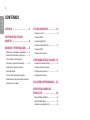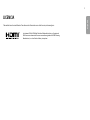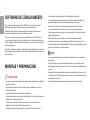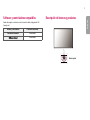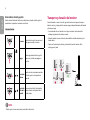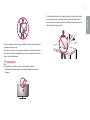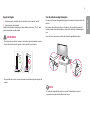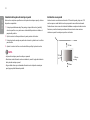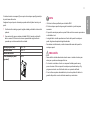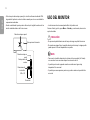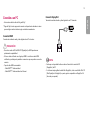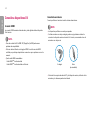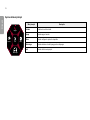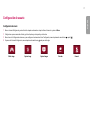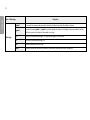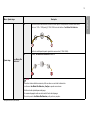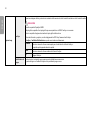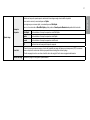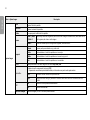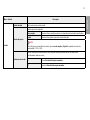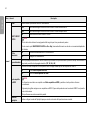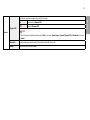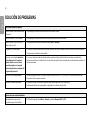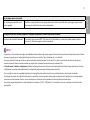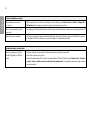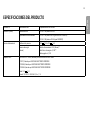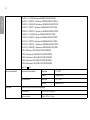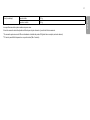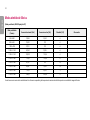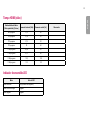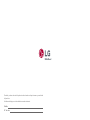* Los monitores LED de LG cuentan con una
pantalla LCD y retroiluminación LED.
Lea atentamente este manual antes de poner en
funcionamiento el equipo y consérvelo para futuras
consultas.
24GL600F
24GN50W
24GN53A
www.lg.com
Copyright © 2018 LG Electronics Inc. Todos los derechos reservados.
OWNER’S MANUAL
(LED Monitor*)
MANUAL DE USUARIO
(MONITOR LED*)

2
ESPAÑOL
2
CONTENIDO
LICENCIA .....................................3
SOFTWARE DE CÓDIGO
ABIERTO ......................................4
MONTAJE Y PREPARACIÓN .......4
- Software y controladores compatibles .............5
- Descripción de botones y productos ..................5
Cómo utilizar el botón joystick
- Transporte y elevación del monitor .....................6
Instalación encima de una mesa
Ajuste del ángulo
Uso del cable de anclaje Kensington
Instalación de la placa de montaje en pared
Instalación en una pared
USO DEL MONITOR .................. 12
- Conexión a un PC ......................................................13
Conexión HDMI
Conexión DisplayPort
- Conexión a dispositivos AV ..................................14
Conexión HDMI
Conexión de auriculares
CONFIGURACIÓN DE USUARIO .15
- Activación del menú principal .............................15
Opciones del menú principal
- Configuración de usuario .......................................17
Configuración de menú
SOLUCIÓN DE PROBLEMAS .... 26
ESPECIFICACIONES DEL
PRODUCTO ............................... 29
- Modo admitido de fábrica ..................................... 32
- Tiempo HDMI (vídeo) ...............................................33
- Indicador de encendido LED .................................33

3
ESPAÑOL
LICENCIA
Cada modelo tiene licencias diferentes. Para obtener más información acerca de las licencias, visite www.lg.com.
Polish
Terminy HDMI, HDMI High Definition Multimedia Interface oraz logo HDMI są
znakami towarowymi lub zarejestrowanymi znakami towarowymi HDMI Licensing
Administrator, Inc. w Stanach Zjednoczonych i innych krajach.
Portuguese
Os termos HDMI e High-Definition Multimedia Interface e o logotipo HDMI são
marcas ou marcas registradas da HDMI Licensing Administrator, Inc. nos Estados
Unidos e em outros países.
Romanian
Termenii HDMI, HDMI High-Definition Multimedia Interface şi sigla HDMI sunt mărci
comerciale sau mărci comerciale înregistrate ale HDMI Licensing Administrator, Inc. în
Statele Unite şi în alte ţări.
Russian
Термины HDMI и HDMI High-Definition Multimedia Interface и Логотип HDMI
являются товарными знаками или зарегистрированными товарными знаками
HDMI Licensing Administrator, Inc. в Соединенных Штатах и других странах.
Slovak
Výrazy HDMI, HDMI High-Definition Multimedia Interface a logo HDMI sú
obchodnými známkami alebo registrovanými obchodnými známkami spoločnosti
HDMI Licensing Administrator, Inc. v Spojených štátoch amerických a ďalších
krajinách.
Slovenian
Izraza HDMI in visokoločljivostni večpredstavnostni vmesnik HDMI ter logotip HDMI
so blagovne znamke ali registrirane blagovne znamke družbe HDMI Licensing
Administrator, Inc. v Združenih državah Amerike in drugih državah.
Spanish
(Latin
America)
Los términos HDMI y HDMI High-Definition Multimedia Interface, y el logotipo de
HDMI son marcas comerciales o marcas comerciales registradas de HDMI Licensing
Administrator, Inc. en los Estados Unidos y otros países.
Spanish
(Spain)
Los términos HDMI y HDMI High-Definition Multimedia Interface, y el Logotipo HDMI
son marcas comerciales o marcas registradas de HDMI Licensing Administrator, Inc.
en los Estados Unidos y en otros países.
Swedish
Benämningarna HDMI och HDMI High-Definition Multimedia Interface och HDMI-
logotypen är varumärken eller registrerade varumärken som tillhör HDMI Licensing
Administrator, Inc. i USA och andra länder.
Turkish
HDMI ve HDMI High-Definition Multimedia Interface terimleri ve HDMI Logosu, HDMI
Licensing Administrator, Inc. şirketinin ABD’deki ve diğer ülkelerdeki ticari markası ya
da tescilli markasıdır.
Ukranian
HDMI, HDMI High-Definition Multimedia Interface та логотип HDMI є
торговельними марками або зареєстрованими торговельними марками HDMI
Licensing Administrator, Inc. в США та інших країнах.
Brazilian
Portuguese
Os termos HDMI e HDMI High-Definition Multimedia Interface, e o logotipo HDMI são
marcas ou marcas registradas da HDMI Licensing Administrator, Inc. nos Estados
Unidos e em outros países.

4
ESPAÑOL
SOFTWARE DE CÓDIGO ABIERTO
Para obtener el código fuente bajo GPL, LGPL, MPL y otras licencias de código
abierto que contiene este producto, visite http://opensource.lge.com.
Además del código fuente, se pueden descargar los términos de la licencia, las
anulaciones de la garantía y los avisos de derechos de autor.
LG Electronics también le proporcionará el código abierto en un CD-ROM por un
costo que cubra los gastos de dicha distribución (como el costo del medio, del envío
y de la manipulación) una vez realizado el pedido por correo electrónico a la dirección
opensourc[email protected].
Esta oferta es válida solo durante un período de tres años después de que se envíe el
último cargamento de este producto. Esta oferta es válida para todo aquel que reciba
esta información.
MONTAJE Y PREPARACIÓN
PRECAUCIÓN
• Use siempre componentes originales para garantizar su seguridad y un rendimiento
óptimo del producto.
• La garantía del producto no cubre los daños o lesiones causados por el uso de
elementos falsificados.
• Se recomienda utilizar los componentes suministrados.
• Si utiliza cables genéricos que no estén certificados por LG, es posible que no vea la
pantalla o que la imagen tenga ruido.
• Las ilustraciones de este documento representan los procedimientos más
habituales, por lo que podrían diferir del producto real.
• No aplique sustancias extrañas (aceites, lubricantes, etc.) a las piezas de los
tornillos para el montaje del producto. (Se podría dañar el producto.)
• Si los tornillos se aprietan demasiado fuerte, el monitor podría sufrir daños. La
garantía del producto no cubre los daños causados por este motivo.
• No transporte el monitor boca abajo sujetándolo únicamente por la base. El
monitor podría separarse del soporte, caer y provocar lesiones personales.
• Cuando levante o mueva el monitor, no toque la pantalla. Si se ejerce fuerza en la
pantalla, podría dañarse.
• Para el patrón de aspecto ondulado, a diferencia del método habitual de
revestimiento, se aplica un material brillante añadido a la materia prima. Sin el
aspecto de pelado, tiene buena durabilidad. Por favor, úselo con seguridad, ya que el
producto se puede usar sin ningún problema.
NOTA
• Los componentes pueden tener un aspecto distinto al de los que se muestran en
este manual.
• Toda la información y las especificaciones del producto que se detallan en este
manual pueden modificarse sin previo aviso con el fin de mejorar el rendimiento del
producto.
• Para adquirir accesorios opcionales, diríjase a una tienda de electrónica o a un sitio
de compra en línea. También puede ponerse en contacto con el distribuidor donde
haya adquirido el producto.
• El cable de alimentación suministrado puede variar en función de la región.

6
ESPAÑOL
Cómo utilizar el botón joystick
Puede controlar fácilmente las funciones del monitor pulsando el botón joystick
moviéndolo a la izquierda o la derecha con el dedo.
Funciones básicas
Encender
Pulse el botón joystick una vez con el
dedo para encender el monitor.
Apagar
Mantenga pulsado el botón joystick
una vez con el dedo para apagar el
monitor.
/
Control de
volumen
Puede controlar el volumen moviendo
el botón joystick a la izquierda o la
derecha.
/
Control de
brillo de la
pantalla
Para controlar el brillo de la pantalla,
mueva el botón de la palanca hacia
arriba o abajo.
NOTA
• El botón joystick se encuentra en la parte inferior del monitor.
Transporte y elevación del monitor
Antes de levantar o mover el monitor, siga estas instrucciones para evitar rayar o
dañar el monitor, y transportarlo de manera segura, independientemente del tamaño
y forma que tenga.
• Se recomienda colocar el monitor en su caja o envolverlo con el material de
embalaje original antes de intentar moverlo.
• Antes de levantar o mover el monitor, desenchufe el cable de alimentación y los
demás cables.
• Sujete con firmeza la parte inferior y el lateral del marco del monitor. No lo
sostenga por el panel.

7
ESPAÑOL
• Cuando sostenga el monitor, coloque la pantalla mirando en dirección opuesta a
usted para evitar que se raye.
• Al transportar el monitor, no lo exponga a sacudidas ni a una vibración excesiva.
• Al transportar el monitor, manténgalo en vertical, nunca lo gire hacia uno de sus
lados ni lo incline lateralmente.
PRECAUCIÓN
• En la medida de lo posible, procure no tocar la pantalla del monitor.
- Podría dañar la pantalla o algunos de los píxeles empleados para crear las
imágenes.
• Si utiliza el panel del monitor sin la base del soporte, su botón joystick podría
provocar que el monitor se vuelva inestable y caiga, lo que podría producir
lesiones a personas o daños en el monitor. Además, esto podría causar un mal
funcionamiento del botón joystick.

8
ESPAÑOL
Instalación encima de una mesa
• Levante el monitor y colóquelo encima de una mesa en posición vertical. Instálelo
a una distancia mínima de 100 mm de la pared para permitir una ventilación
adecuada.
100 mm
100 mm
100 mm
100 mm
PRECAUCIÓN
• Desenchufe el cable de alimentación antes de mover o instalar el monitor. Existe
riesgo de descarga eléctrica.
• Asegúrese de utilizar el cable de alimentación que se incluye con el producto y
conéctelo a una toma de pared con conexión a tierra.
• Si necesita otro cable de alimentación, póngase en contacto con el distribuidor
local o con la tienda minorista más cercana.

9
ESPAÑOL
Ajuste del ángulo
1 Coloque el monitor montado sobre la base del soporte en posición vertical.
2 Ajuste el ángulo de la pantalla.
El ángulo de la pantalla se puede ajustar hacia delante y atrás entre -2° y 15° para
que la visualización sea más cómoda.
ADVERTENCIA
• Para evitar que se produzcan lesiones en los dedos al ajustar la pantalla, no sujete
la parte inferior del marco del monitor como se muestra a continuación.
• Tenga cuidado de no tocar ni presionar el área de la pantalla al ajustar el ángulo del
monitor.
Uso del cable de anclaje Kensington
El conector del sistema de seguridad Kensington está situado en la parte inferior del
monitor.
Para obtener más información sobre su instalación y uso, consulte el manual del
usuario del cable de anclaje Kensington, o visite el sitio web http://www.kensington.
com.
Fije el monitor a una mesa con el cable del sistema de seguridad Kensington.
NOTA
• El sistema de seguridad Kensington es opcional. Puede obtener accesorios
opcionales en la mayoría de tiendas de electrónica.

10
ESPAÑOL
Instalación de la placa de montaje en pared
Este monitor cumple las especificaciones de la placa de montaje en pared y de otros
dispositivos compatibles.
1 Coloque la pantalla hacia abajo. Para proteger el panel del monitor (pantalla),
cubra la superficie con un paño suave o la almohadilla protectora incluida en el
paquete del producto.
2 Quite los cuatro tornillos apretados en la parte posterior del monitor.
3 Coloque la placa de montaje en pared sobre el monitor y alinéela con los orificios
para tornillos.
4 Apriete los cuatro tornillos con un destornillador para fijar la placa al monitor.
NOTA
• La placa de montaje en pared se vende por separado.
• Para obtener más información sobre su instalación, consulte la guía de instalación
de la placa de montaje en pared.
• Tenga cuidado de no ejercer demasiada fuerza al montar la placa de montaje en
pared, ya que podría dañarse la pantalla.
Instalación en una pared
Instale el monitor a una distancia mínima de 100 mm de la pared y deje unos 100
mm de espacio en cada lado del monitor para permitir una ventilación adecuada.
Puede obtener instrucciones de instalación detalladas en cualquier tienda minorista.
Asimismo, consulte el manual para obtener información sobre cómo montar e
instalar un soporte de montaje en pared con inclinación.
100 mm
100 mm
100 mm
100 mm

11
ESPAÑOL
Si instala el monitor en una pared, fije un soporte de montaje en pared (opcional) en
la parte trasera del monitor.
Asegúrese de que el soporte de montaje en pared esté bien fijado al monitor y a la
pared.
1 Si utiliza tornillos más largos que la longitud estándar, podría dañar el interior del
producto.
2 Si se usan tornillos que no cumplan el estándar VESA, el monitor podría sufrir
daños o caerse. LG Electronics no se hace responsable de ningún accidente
provocado por no haber usado tornillos estándar.
Montaje en pared (mm) 100 x 100
Tornillo estándar M4 x L10
Número de tornillos 4
Placa de montaje en pared
(opcional)
RW120
NOTA
• Utilice los tornillos especificados por el estándar VESA.
• El kit de montaje en pared incluye una guía de instalación y todas las piezas
necesarias.
• El soporte de montaje en pared es opcional. Puede solicitar accesorios opcionales a
su distribuidor local.
• La longitud de los tornillos puede variar en función del soporte de montaje en
pared. Asegúrese de emplear la longitud adecuada.
• Para obtener más información, consulte el manual del usuario del soporte de
montaje en pared.
PRECAUCIÓN
• Desenchufe el cable de alimentación antes de mover o instalar el monitor para
evitar que se produzcan descargas eléctricas.
• Si el monitor se instala en el techo o en una pared inclinada, puede caerse y
provocar lesiones. Utilice un soporte de montaje en pared autorizado por LG y
póngase en contacto con el distribuidor local o con personal cualificado.
• Si los tornillos se aprietan demasiado fuerte, el monitor podría sufrir daños. La
garantía del producto no cubre los daños causados por este motivo.

12
ESPAÑOL
• Utilice el soporte de montaje en pared y los tornillos conformes al estándar VESA.
La garantía del producto no cubre los daños causados por el uso o uso indebido de
componentes inadecuados.
• Cuando se mida desde la parte posterior del monitor, la longitud de cada uno de los
tornillos instalados debe ser de 8mm o menos.
Placa de montaje en pared
Parte posterior del monitor
Dimensiones de
los tornillos
: M4 x L10
Placa de montaje en
pared
Parte posterior del
monitor
8mm máx.
USO DEL MONITOR
• Las ilustraciones de este manual pueden diferir del producto real.
Presione el botón joystick, vaya a Menu → Entrada y, a continuación, seleccione la
opción de entrada.
PRECAUCIÓN
• No presione la pantalla durante mucho tiempo. La imagen se podría distorsionar.
• No visualice una imagen fija en la pantalla durante mucho tiempo. La imagen podría
quedar impresa. Utilice un salvapantallas si es posible.
NOTA
• Para conectar el cable de alimentación a la toma, utilice una regleta (de 3 tomas)
con conexión a tierra o una toma de pared con conexión a tierra.
• Es posible que el monitor parpadee cuando se encienda en un lugar a baja
temperatura. Esto es normal.
• Es posible que a veces aparezcan puntos rojos, verdes o azules en la pantalla. Esto
es normal.

13
ESPAÑOL
Conexión a un PC
• Este monitor admite la función Plug and Play*.
* Plug and Play: Función que permite conectar un dispositivo al ordenador sin tener
que reconfigurar nada ni instalar ningún controlador manualmente.
Conexión HDMI
Transmite las señales de audio y vídeo digitales de un PC al monitor.
PRECAUCIÓN
• El uso de un cable de DVI a HDMI / DP (DisplayPort) a HDMI puede causar
problemas de compatibilidad.
• Utilice un cable certificado con el logotipo HDMI. Si no utiliza un cable HDMI
certificado, es posible que la pantalla no se muestre o que se produzca un error de
conexión.
• Tipos de cable HDMI recomendados
- Cable HDMI
®
/
TM
de alta velocidad
- Cable HDMI
®
/
TM
de alta velocidad con Ethernet
Conexión DisplayPort
Transmite las señales de audio y vídeo digitales de un PC al monitor.
DP OUT
NOTA
• Puede que no haya salida de vídeo o audio en función de la versión de DP
(DisplayPort) del PC.
• Si utiliza una tarjeta gráfica de salida Mini DisplayPort, utilice un cable Mini DP a DP
(Mini DisplayPort a DisplayPort) o puerto genérico compatible con DisplayPort1.4.
(Se vende por separado)

14
ESPAÑOL
Conexión a dispositivos AV
Conexión HDMI
La conexión HDMI transmite señales de audio y vídeo digitales desde el dispositivo
AV al monitor.
NOTA
• El uso de un cable de DVI a HDMI / DP (DisplayPort) a HDMI puede causar
problemas de compatibilidad.
• Utilice un cable certificado con el logotipo HDMI. Si no utiliza un cable HDMI
certificado, es posible que la pantalla no se muestre o que se produzca un error de
conexión.
• Tipos de cable HDMI recomendados
- Cable HDMI
®
/
TM
de alta velocidad
- Cable HDMI
®
/
TM
de alta velocidad con Ethernet
Conexión de auriculares
Conecte periféricos al monitor a través de la toma de auriculares.
NOTA
• Los dispositivos periféricos se venden por separado.
• Si utiliza auriculares con clavija en ángulo, pueden surgir problemas a la hora de
conectar otro dispositivo externo al monitor. Por lo tanto, se recomienda el uso de
auriculares con clavija recta.
En ángulo Recto
(recomendado)
• En función de los ajustes de audio del PC y del dispositivo externo, la función de los
auriculares y los altavoces puede estar limitada.

15
ESPAÑOL
CONFIGURACIÓN DE
USUARIO
Activación del menú principal
1 Pulse el botón joystick en la parte inferior del
monitor.
2 Mueva el Botón Joystick hacia arriba o abajo (
/ ) y a la izquierda o la derecha ( / ) para
establecer las opciones.
3 Pulse el botón joystick una vez más para salir del
menú principal.
Botón joystick
Botón Estado del menú Descripción
Menú principal desactivado Permite activar el menú principal.
Menú principal activado
Permite salir del menú principal.
(Si mantiene pulsado el botón, Puede apagar el monitor en
cualquier momento, incluso cuando la función OSD está
activada.)
Menú principal
desactivado
Permite ajustar el nivel de volumen del monitor.
Menú principal
activado
Permite acceder a las funciones de Entrada.
Menú principal
desactivado
Permite ajustar el nivel de volumen del monitor.
Menú principal
activado
Permite acceder a la función de Menu.
Menú principal
desactivado
Permite ajustar el nivel de brillo del monitor.
Menú principal
activado
Permite apagar el monitor.
Menú principal
desactivado
Permite ajustar el nivel de brillo del monitor.
Menú principal
activado
Permite acceder a la función de Modo Juego.

16
ESPAÑOL
Opciones del menú principal
Menú principal Descripción
Entrada Establece el modo de entrada.
Apagar Permite apagar el monitor.
Menu Permite configurar los ajustes de la pantalla.
Modo Juego Permite establecer el modo de juego para los videojuegos.
Salir Permite salir del menú principal.
Apagar
Entrada
Menu
Modo Juego
Salir

17
ESPAÑOL
Configuración de usuario
Configuración de menú
1 Para ver el menú Configuración, pulse el botón de la palanca de mando en la parte inferior del monitor y entre en Menu.
2 Configure las opciones moviendo el botón joystick arriba, abajo, a la izquierda y a la derecha.
3 Para volver a los Configuración anteriores, o para configurar otros elementos de los Configuración, mueva la palanca de mando hacia o pulse ( ).
4 Si quiere salir del menú Configuración, mueva la palanca de mando hacia hasta que usted salga.
Modo Juego Ajustar Juego Ajustar Imagen Entrada General

18
ESPAÑOL
Menu > Modo Juego Descripción
Modo Juego
Jugador 1 En este modo, los usuarios pueden personalizar elementos, incluidas las opciones relacionadas con el juego.
Jugador 2
Los modos de imagen Jugador 1 y Jugador 2 le permiten guardar dos conjuntos de configuraciones personalizadas de pantalla,
incluidas las opciones de configuración relacionadas con el juego.
FPS Este modo está optimizado para juegos FPS. Apropiado para juegos FPS muy oscuros.
RTS Este modo está optimizado para Juego RTS.
Vivo Optimiza la pantalla para colores vívidos.
Lector Optimiza la pantalla para visualizar los documentos. Puede iluminar la pantalla en el menú Configuración.

19
ESPAÑOL
Menu > Ajustar Juego Descripción
Ajustar Juego
1ms Motion Blur
Reduction*
On
Este modo minimiza movimientos borrosos en videos rápidos. Para aprovechar al máximo esta función,
seleccione 1 920 x 1 080 píxeles @ 120Hz/144Hz antes de habilitar el 1ms Motion Blur Reduction.
Esta función está disponible para la siguiente frecuencia vertical. (120Hz/144Hz)
Off
Cambia el 1ms Motion Blur Reduction al Modo Off.
NOTA
• Para reducir la borrosidad de movimiento, el brillo se reduce con control de luz ultravioleta.
• Las funciones 1ms Motion Blur Reduction y FreeSync no pueden usarse a la vez.
• Esta función está optimizada para videojuegos.
• Se recomienda apagarla cuando no esté usando la función de videojuegos.
• Durante la operación 1ms Motion Blur Reduction podría producirse parpadeo.
* solo para 24GL600F, 24GN50W.

20
ESPAÑOL
Ajustar Juego
FreeSync
Proporciona imágenes nítidas y naturales sincronizando la frecuencia vertical de la señal de entrada con la de la señal de salida.
PRECAUCIÓN
• Interfaz compatible: DisplayPort/HDMI.
• Tarjeta gráfica compatible: Una tarjeta gráfica que sea compatible con el AMD's FreeSync si es necesario.
• Versión compatible: Asegúrese de actualizar la tarjeta gráfica al último driver.
• Para más información y requisitos, consulte la página web de AMD: http://www.amd.com/FreeSync
• FreeSync y 1ms Motion Blur Reduction no pueden ser activadas simultáneamente.
Extendido
Permite un alcance de frecuencia más amplio que el modo básico de la función FreeSync .
La pantalla podría parpadear durante la partida.
Básico
Permite un alcance de frecuencia básica de la función FreeSync .
Off
Apaga el FreeSync.
Estabilizador de
Negros
Puede controlar el contraste de negros para mejorar la visibilidad en escenas oscuras.
Se pueden distinguir con facilidad los objetos en las pantallas de juegos oscuros.

21
ESPAÑOL
Ajustar Juego
Tiempo de
Respuesta
Establece un tiempo de respuesta para la visualización de las imágenes según la velocidad de la pantalla.
Para un entorno normal, se recomienda que use Rápido.
Para imágenes que se mueven rápido, se recomienda que use Más Rápido.
Una vez se ha seleccionado el Modo Más Rápido, podría producirse Desenfoque de Movimiento dependiendo del contenido.
Más Rápido Permite establecer el tiempo de respuesta en nivel Más Rápido.
Rápido Permite establecer el tiempo de respuesta en nivel Rápido.
Normal Permite establecer el tiempo de respuesta en nivel Normal.
Off No utiliza la función de mejora del tiempo de respuesta.
Cross Hair
La función mira proporciona una marca en el centro de la pantalla para juegos de disparos en primera persona (FPS). Los usuarios
tienen a su disposición cuatro miras distintas que pueden seleccionar según su entorno de juego.
• Cuando se apaga el monitor o se activa el modo de ahorro de energía, la función mira se apaga automáticamente.
Reinicio del Juego Restablece el juego a su configuración predeterminada.

22
ESPAÑOL
Menu > Ajustar Imagen Descripción
Ajustar Imagen
Brillo
Ajusta el brillo de la pantalla.
Contraste
Ajusta el contraste de la pantalla.
Nitidez
Sirve para ajustar la definición de la pantalla.
Gamma
Modo 1, Modo
2, Modo 3
Cuanto mayor sea el valor de gamma, más oscura se verá la imagen. Del mismo modo, cuanto menor sea el
valor de gamma, más clara se verá la imagen.
Modo 4
Si usted no necesita ajustar la configuración de gamma, seleccione Modo 4.
Temperat.
Usuario El usuario puede personalizarlo a rojo, verde o azul.
Calido Permite establecer el color de la pantalla en un tono rojizo.
Medio Permite establecer el color de la pantalla en un tono entre rojo y azul.
Frio Permite establecer el color de la pantalla en un tono azulado.
R/G/B
Puede personalizar el color de la imagen con los colores rojo, verde y azul.
Niv. de Osc.
Establece el nivel de compensación (solo para HDMI).
y
Compensación: como referencia para la señal de vídeo, es el color más oscuro que el monitor puede mostrar.
Alto
Mantiene el ratio de contraste de la pantalla actual.
Bajo
Disminuye los niveles de negro y aumenta los niveles de blanco de la relación de contraste actual de la
pantalla.
DFC
On
Ajusta el brillo de la pantalla automáticamente.
Off
Desactiva la función DFC.
reinicio de la imagen Devuelve la imagen y el color a los valores predeterminados.

23
ESPAÑOL
Menu > Entrada Descripción
Entrada
Lista de entradas Permite seleccionar el modo de entrada.
Relación de aspecto
Ajusta la proporción de la pantalla.
ancho completo Muestra el vídeo en pantalla panorámica, con independencia de la entrada de señal de vídeo.
Original Muestra el vídeo según la proporción de la señal de entrada.
NOTA
• Es posible que no se noten diferencias entre las opciones ancho completo y Original de la pantalla en la resolución
recomendada. (1 920 x 1 080)
Cambio auto. de entrada
Cuando el interruptor de entrada automático está configurado en On, la pantalla cambiará a una nueva entrada
automáticamente cuando se conecte.
On Activa el Entrada del interruptor automático.
Off Desactiva el Entrada del interruptor automático.

24
ESPAÑOL
Menu > General Descripción
General
Idioma Permite visualizar la pantalla del menú en el idioma deseado.
SMART ENERGY
SAVING
Alto
Permite ahorrar energía con la función SMART ENERGY SAVING de alta eficiencia.
Bajo
Permite ahorrar energía con la función SMART ENERGY SAVING de baja eficiencia.
Off Desactiva la función SMART ENERGY SAVING.
NOTA
• El valor de los datos de ahorro de energía pueden diferir según el panel o los proveedores de paneles.
• Si selecciona la opción SMART ENERGY SAVING en Alto o Bajo, la luminosidad del monitor se reducirá o se incrementará dependiendo
de la fuente.
LED de
alimentación
On Se enciende automáticamente el LED de alimentación.
Off Se apaga el LED de alimentación.
Espera Automática
Función que apaga automáticamente el monitor cuando no hay movimiento en la pantalla durante un periodo de tiempo. Puede establecer el
temporizador para la función de apagado automático. (Off, 4H, 6H y 8H)
Modo compatible
con HDMI
La característica Modo compatible con HDMI puede reconocer el equipo heredado que no sea compatible con HDMI 2.0.
On
Activa el Modo compatible con HDMI.
Off
Desactiva el Modo compatible con HDMI.
NOTA
• Si el dispositivo conectado no es compatible con el Modo compatible con HDMI, la pantalla o el sonido podrían no funcionar
correctamente.
• Algunas tarjetas gráficas antiguas no son compatibles con HDMI 2.0, pero usted puede seleccionar la resolución HDMI 2.0 en el panel de
control de la ventana.
• Ésto podría causar una visión anormal de la pantalla.
Versión de
DisplayPort
Por favor configure la versión de DisplayPort para que coincida con la versión del dispositivo externo conectado.

25
ESPAÑOL
General
Bloquear OSD
Esta función desactiva la configuración y ajuste de los menús.
On Permite activar Bloquear OSD.
Off Desactiva Bloquear OSD.
NOTA
• Todas las funciones están desactivadas excepto Brillo en los menús Ajustar Imagen, Entrada, Bloquear OSD e Información en el menú
General.
Información La información que se muestra incluye Tiempo Total de Encendido, Resolución
Reiniciar Vuelve a los valores predeterminados.

26
ESPAÑOL
SOLUCIÓN DE PROBLEMAS
No se muestra nada en la pantalla.
¿Está enchufado el cable de alimentación
del monitor?
• Compruebe que el cable de alimentación esté bien conectado a la toma.
¿Está encendido el LED de encendido? • Compruebe que el cable de alimentación esté conectado y pulse el botón de encendido.
¿Está en posición ON y con el LED de
potencia de color rojo?
• Compruebe que la entrada conectada esté activada (Menu > Entrada).
¿Parpadea el LED de encendido? • Si el monitor se encuentra en modo de inactividad, mueva el ratón o pulse cualquier tecla del teclado para encender la pantalla.
• Compruebe que el ordenador esté encendido.
¿Se muestra el mensaje La pantalla no
está configurada con la resolución
óptima. Cuando no se ve el video o
la pantalla parpadea, ver la guía de
solución de problemas en el manual del
propietario del producto.?
• Esto ocurre cuando las señales transferidas desde computadora (tarjeta gráfica) están fuera del rango recomendado de
frecuencia horizontal o vertical del monitor. Consulte la sección Especificaciones del producto de este manual para establecer la
frecuencia adecuada.
¿Se muestra el mensaje Sin Señal? • Este mensaje aparece cuando no se detecta ningún cable de señal entre el PC y el monitor, o si el cable está desconectado.
Compruebe el cable y vuelva a conectarlo.
¿Instaló el controlador de pantalla? • Asegúrate de instalar el controlador de pantalla desde nuestra página web: http://www.lg.com.
• Asegúrese de verificar si la tarjeta gráfica es compatible con la función Plug and Play.
Algunas funciones están deshabilitadas.
¿Hay alguna función que no esté
disponible al pulsar el botón Menú?
• El OSD está bloqueado. Vaya a Menu > General y establezca Bloquear OSD en Off.

27
ESPAÑOL
Hay una imagen impresa en la pantalla.
¿Se ve la imagen impresa incluso con el
monitor apagado?
• Visualizar una imagen fija durante mucho tiempo puede provocar daños en la pantalla y hacer que la imagen se quede impresa.
• Para prolongar la vida útil del monitor, utilice un salvapantallas.
La imagen de la pantalla es inestable y parpadea, o las imágenes que aparecen en el monitor dejan rastros de sombras.
¿Ha seleccionado la resolución adecuada? • Si la resolución seleccionada es HDMI 1 080 pixeles a 60/50 (entrelazado), es posible que la pantalla parpadee. Cambie la
resolución a 1 080 pixeles progresivo o al valor recomendado.
NOTA
• Frecuencia vertical: Para visualizar una imagen, la pantalla debe actualizarse docenas de veces por segundo, de la misma forma que lo hace una lámpara fluorescente. El número
de veces por segundo que se actualiza la pantalla se denomina "frecuencia vertical" o "índice de actualización" y se indica en Hz .
• Frecuencia horizontal: El tiempo que se tarda en visualizar una línea horizontal se denomina "ciclo horizontal". Si se divide 1 por el intervalo horizontal, se obtiene como
resultado el número de líneas horizontales mostradas por segundo. Esto se denomina frecuencia horizontal y se expresa en kHz .
• En Panel de control > Pantalla > Configuración de Windows, verifique que la resolución o la frecuencia de la tarjeta gráfica estén dentro del rango permitido por el monitor y
configúrelas en la resolución recomendada (óptima). (La configuración puede variar según el sistema operativo que utilice.)
• Si no se configura la resolución recomendada (óptima) para la tarjeta gráfica, puede resultar en texto borroso, pantalla atenuada, un área truncada o desalineada.
• Es posible que los métodos de configuración varíen según la computadora o el sistema operativo. Además, según el rendimiento de la tarjeta gráfica, es posible que algunas
resoluciones no estén disponibles. Si este es su caso, comuníquese con el fabricante de la computadora o de la tarjeta gráfica para obtener ayuda.
• Es posible que algunas tarjetas gráficas no sean compatibles con la resolución (1 920 x 1 080 píxeles). Si no se muestra la resolución, comuníquese con el fabricante de su
tarjeta gráfica.

28
ESPAÑOL
El color de la pantalla no es normal.
¿La pantalla aparece descolorida
(16 colores)?
• Defina el ajuste de color en 24 bits (color verdadero) o más. En Windows, vaya a Panel de control > Pantalla > Configuración >
Calidad del color. (La configuración puede variar según el sistema operativo que utilice).
¿Es el color de la pantalla inestable o
monocromo?
• Compruebe que el cable de señal esté bien conectado. Conecte el cable nuevamente o vuelva a insertar la tarjeta gráfica de la PC.
¿Aparecen puntos en la pantalla? • Al utilizar el monitor, pueden aparecer manchas pixeladas (rojas, verdes, azules, blancas o negras) en la pantalla. Esto es normal
en las pantallas LCD. No se trata de un error ni está relacionado con el rendimiento del monitor.
La toma de auriculares no emite sonido.
¿Se muestran imágenes al utilizar la
entrada DP (DisplayPort) o HDMI sin
sonido?
• Asegúrese de que las conexiones de la toma de auriculares están correctamente conectadas.
• Intente subir el volumen con el joystick.
• Establezca la salida de audio del PC al monitor que está utilizando. En Microsoft Windows, vaya a Panel de control > Hardware
y sonido > Sonido > establezca el monitor como dispositivo predeterminado. (La configuración puede variar según el sistema
operativo que utilice).

29
ESPAÑOL
ESPECIFICACIONES DEL PRODUCTO
Pantalla LCD Profundidad de color Compatibilidad de color de 8 bits.
Resolución (Pixeles) Máxima resolución 1 920 x 1 080 píxeles a 144 Hz
Optima Resolución Recomendada 1 920 x 1 080 píxeles a 60 Hz (para 24GL600F 24GN53A)
1 920 x 1 080 píxeles a 144 Hz (para 24GN50W)
Fuentes de alimentación Clasificación de potencia 19 V
2,0 A o 19 V 1,6 A
Consumo de energía
(Normal)
Modo de funcionamiento: 30 W (Normal) *
Modo Ahorro de energía: ≤ 0,3 W **
Modo apagado: ≤ 0,3 W
Adaptador ca/cc ADS-45SN-19-3 19040G; fabricado por SHENZHEN HONOR ELECTRONIC
LCAP21C; fabricado por LIEN CHANG ELECTRONIC ENTERPRISE
LCAP26B-E; fabricado por LIEN CHANG ELECTRONIC ENTERPRISE
LCAP26B-A; fabricado por LIEN CHANG ELECTRONIC ENTERPRISE
Salida: 19 V
2,1 A
Entrada: 100-240 V ~ 50/60 Hz 1,2 A o 1,1 A

30
ESPAÑOL
ADS-40SG-19-3 19032G; fabricado por SHENZHEN HONOR ELECTRONIC
ADS-40FSG-19 19032GPG-1; fabricado por SHENZHEN HONOR ELECTRONIC
ADS-40FSG-19 19032GPBR-1; fabricado por SHENZHEN HONOR ELECTRONIC
ADS-40FSG-19 19032GPI-1; fabricado por SHENZHEN HONOR ELECTRONIC
ADS-40FSG-19 19032GPCU-1; fabricado por SHENZHEN HONOR ELECTRONIC
ADS-45SQ-19-3 19032E; fabricado por SHENZHEN HONOR ELECTRONIC
ADS-45FSQ-19 19032EPG-1; fabricado por SHENZHEN HONOR ELECTRONIC
ADS-45FSQ-19 19032EPK-1; fabricado por SHENZHEN HONOR ELECTRONIC
ADS-45FSQ-19 19032EPCU-1; fabricado por SHENZHEN HONOR ELECTRONIC
ADS-45FSQ-19 19032EPBR-1; fabricado por SHENZHEN HONOR ELECTRONIC
LCAP21A; fabricado por LIEN CHANG ELECTRONIC ENTERPRISE
LCAP26A-A; fabricado por LIEN CHANG ELECTRONIC ENTERPRISE
LCAP26A-E; fabricado por LIEN CHANG ELECTRONIC ENTERPRISE
LCAP26A-I; fabricado por LIEN CHANG ELECTRONIC ENTERPRISE
LCAP26A-B; fabricado por LIEN CHANG ELECTRONIC ENTERPRISE
Salida: 19 V
1,7 A
Condiciones ambientales Condiciones de funcionamiento Temperatura De 0 °C a 40 °C
Humedad Del Menos del 80 %
En almacenamiento Temperatura De -20 °C a 60 °C
Humedad Del Menos del 85 %
Dimensiones Tamaño del monitor (anchura x altura x profundidad)
Soporte incluido 556,8 x 419,8 x 180,6 (mm)
Soporte no incluido 556,8 x 333,8 x 61,1 (mm)

31
ESPAÑOL
Peso (sin embalaje) Soporte incluido 3,7 kg
Soporte no incluido 3,2 kg
Las especificaciones están sujetas a cambios sin previo aviso.
El nivel de consumo de electricidad puede ser diferente por el ajuste de monitor y la condición de funcionamiento.
* El consumo de potencia en modo ON se mide mediante el estándar de prueba LGE (patrón blanco completo, resolución máxima).
** El monitor pasa a Modo Suspensión en un par de minutos (Máx. 5 minutos).

32
ESPAÑOL
Modo admitido de fábrica
(Modo predefinido, HDMI/ DisplayPort PC)
Modo predefinido
(Píxeles)
Frecuencia horizontal (kHz) Frecuencia vertical (Hz) Polaridad (H/V) Observación
640 x 480 31,469 59,94 +/-
800 x 600 76,302 120 +/-
1 024 x 768 97,551 120 +/-
1 280 x 1 024 63,194 59,96 +/-
1 280 x 1 024 130,035 119,96 +/-
1 920 x 1 080 137,26 119,98 +/-
1 920 x 1 080 67,50 60 +/+
1 920 x 1 080 84,36 74,99 +/+
1 920 x 1 080 113,22 99,93 -/-
1 920 x 1 080 166,59 143,98 +/-
Si usted usa una sincronización de entrada fuera de la frecuencia compatible, podría experimentar menos velocidad de respuesta o una calidad de imagen deficiente.

33
ESPAÑOL
Tiempo HDMI (vídeo)
Modo admitido de fábrica
(Modo predefinido) (Píxeles)
Frecuencia horizontal (kHz) Frecuencia vertical (Hz) Observación
480 progresivo 31,5 60
576 progresivo 31,25 50
720 progresivo 37,5 50
720 progresivo 45 60
1 080 progresivo 56,25 50
1 080 progresivo 67,5 60
1 080 progresivo 112,5 100
1 080 progresivo 135 120
Indicador de encendido LED
Modo Color del LED
Modo encendido Rojo (Durante unos segundos)
Modo Ahorro de energía Apagado
Modo apagado Apagado

El modelo y número de serie del producto están situados en la parte trasera y en un lateral
del producto.
Anótalos más abajo por si más adelante necesitas asistencia.
Modelo
N.º de serie
-
 1
1
-
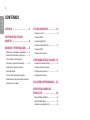 2
2
-
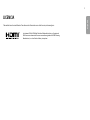 3
3
-
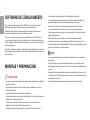 4
4
-
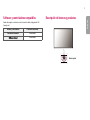 5
5
-
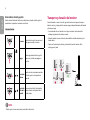 6
6
-
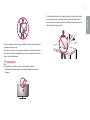 7
7
-
 8
8
-
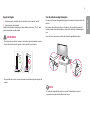 9
9
-
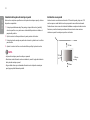 10
10
-
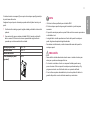 11
11
-
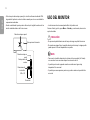 12
12
-
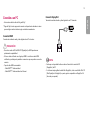 13
13
-
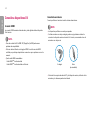 14
14
-
 15
15
-
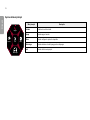 16
16
-
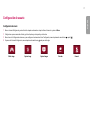 17
17
-
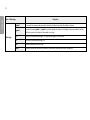 18
18
-
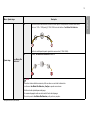 19
19
-
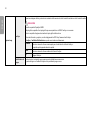 20
20
-
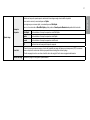 21
21
-
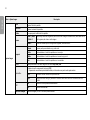 22
22
-
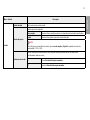 23
23
-
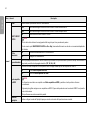 24
24
-
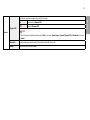 25
25
-
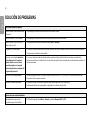 26
26
-
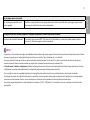 27
27
-
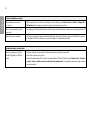 28
28
-
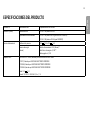 29
29
-
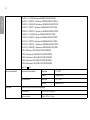 30
30
-
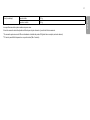 31
31
-
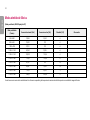 32
32
-
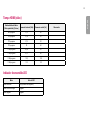 33
33
-
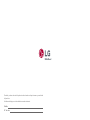 34
34
Artículos relacionados
-
LG 24GL650-B Manual de usuario
-
LG 24GN53A-B El manual del propietario
-
LG 29WP60G-B Manual de usuario
-
LG 32GN500-B Manual de usuario
-
LG 27GL650F-B Manual de usuario
-
LG 27GL63T-B Manual de usuario
-
LG 32GK650F-B Manual de usuario
-
LG 24GL600F-B El manual del propietario
-
LG 27GL650F-B Manual de usuario
-
LG 29WN600-W El manual del propietario